Надежда Баловсяк - Интернет. Трюки и эффекты
- Название:Интернет. Трюки и эффекты
- Автор:
- Жанр:
- Издательство:Питер
- Год:2007
- Город:С.-Петербург
- ISBN:5-91180-184-1
- Рейтинг:
- Избранное:Добавить в избранное
-
Отзывы:
-
Ваша оценка:
Надежда Баловсяк - Интернет. Трюки и эффекты краткое содержание
Книг о работе в Интернете для начинающих очень много. Немало книг по интернет-технологиям было выпущено и для программистов-профессионалов. Но есть ли книги про Интернет, которые были бы интересны пользователю со средним уровнем подготовки? Таких изданий на русском языке почти нет. Данная книга призвана восполнить этот пробел. В ней собраны сотни неочевидных трюков и хитрых приемов для работы в Интернете, описаны десятки полезнейших программ, даны тысячи важных советов и рекомендаций. Диапазон рассматриваемых в книге вопросов очень широк. Это и оптимизация подключения, и расширение возможности браузеров, и секреты эффективного поиска, и вопросы безопасности Можете не сомневаться: освоив эту книгу, вы будете проводить время в Интернете куда более эффективно и интересно.
Интернет. Трюки и эффекты - читать онлайн бесплатно ознакомительный отрывок
Интервал:
Закладка:
2.4. Firefox
Браузер Firefox постепенно становится мощным конкурентом Internet Explorer. Все больше пользователей выбирают его за безопасность, удобство в работе и многие другие полезные возможности.
Секреты и тонкая настройка Firefox
Перечисленные ниже команды позволяют получить достаточно много справочной информации, недоступной из обычного меню Firefox. Необходимо ввести информацию в адресную строку браузера, и в окне будут представлены дополнительные сведения:
• about: – выводит справку о версии, ядре и номере сборки браузера, а также информацию об авторских правах;
• about:cache – представляет информацию о кэш-памяти (в том числе и дисковой) с указанием полного перечня всех файлов;
• about:buildconfig – выводит список возможностей и аргументов, использовавшихся при компиляции пользовательской версии Firefox;
• about:plugins – показывает установленные дополнительные модули в браузере (рис. 2.50);
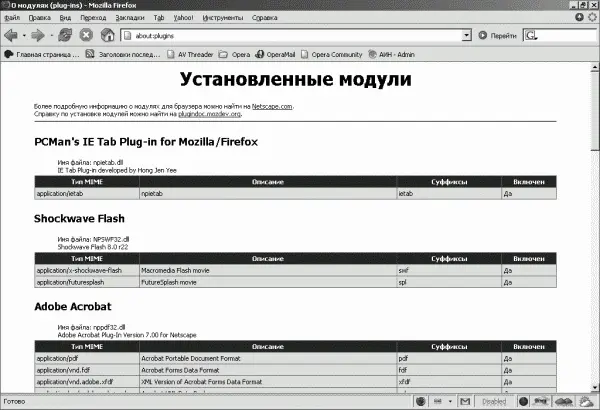
• about:credits – представляет тех, кто принимал активное участие в разработке, отладке и тестировании Firefox;
• about:config – самая интересная команда, представляющая собой некоторое подобие Редактора реестра Windows. Позволяет получить доступ ко многим скрытым настройкам браузера.
Кроме того, существуют особые CHROME-адреса, открывающие доступ к дополнительным настройкам:
• chrome://browser/content/bookmarks/bookmarksManager.xul – менеджер закладок;
• chrome://browser/content/bookmarks/bookmarksPanel.xul – панель закладок;
• chrome://global/content/consile.xul – консоль Java-сценария;
• chrome://pippki/content/pref-master-pass.xul – настройка мастер-пароля.
Чтобы ускорить загрузку браузера, нужно воспользоваться свойством операционной системы Windows XP предварительного кэширования часто запускаемых программ. Для кэширования данных таких программ в системе используется специальная директория – C:\Program Files\Mozilla Firefox\.
Щелкнув правой кнопкой мыши на значке браузера, нужно перейти в окно настройки свойств ярлыка. В конце поля, в котором прописан путь к программе, необходимо дописать /Prefetch:1. Теперь путь к Firefox, если он был установлен на диск С:, получится следующий: «C:\Program Files\Mozilla Firefox\ firefox.exe» /Prefetch:1.
По умолчанию при сворачивании своего окна в область уведомлений Firefox освобождает оперативную память операционной системы, а при разворачивании – повторно закачивает данные в память. Этот процесс не слишком проявляется на мощных компьютерах, однако на более слабых может быть весьма заметен.
Если чувствуются проблемы в скорости работы, то можно задать возможность не выгружать Firefox из оперативной памяти. Для этого нужно запустить редактор настроек (about:config), создать там новый двоичный параметр со следующим именем: config.trim_on_minimize – и присвоить ему значение false. После перезагрузки браузера все внесенные изменения встанут на свои места.
Для того чтобы ограничить оперативную память, потребляемую Firefox, нужно также ввести команду about:config, создать новый целочисленный параметр browser.cache.memory.capacity и в качестве его значения указывать необходимое ограничение объема памяти в килобайтах, например 10 000 Кбайт. Чтобы принять изменения, необходимо перезагрузить браузер.
Увеличить скорость работы Firefox можно, если задать распараллеливание сетевых запросов. Для этого необходимо в окне настроек параметров браузера установить значение true следующим параметрам: network.http.pipelining, network.http.pipelining.firstrequest, network.http.proxy.firstrequest, отвечающим за распараллеливание сетевых запросов. Максимальное их количество также можно задать в специальном параметре – network.http.pipelining.maxrequest, указав для него значение 32 или 64.
Кроме того, для ускорения загрузки сайтов необходимо выставить время между откликом сервера и началом отображения веб-страницы. Для этого предназначен параметр nglayout.ititialpaint.delay, которому нужно присвоить значение 0. Для ускорения запуска браузера можно также убрать отображение стартовых страниц при открытии, установив значение 0 для параметра browser.startup.page.
Доступ к ссылкам, сохраненным в коллекции закладок браузера, возможен через ключевые слова. Настроив для ссылки ключевые слова, вместо того чтобы вводить ее адрес или выбирать из меню Закладки, можно в адресной строке набрать сохраненное ключевое слово, и ссылка откроется (рис. 2.51).
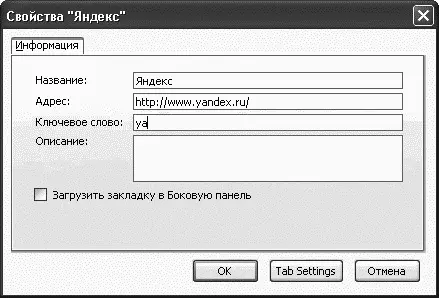
Если в качестве ключевого слова задать одну букву, то открывать сайты можно будет, введя только один символ. Для этого в окне браузера выполните команду Закладки?Упорядочить закладки. Выделив нужную закладку, из контекстного меню выберите пункт Свойства. Затем необходимо задать нужное значение в строке Ключевое слово.
СОВЕТ
Для наиболее часто используемых сайтов ключевое слово лучше выбрать однобуквенное (в крайнем случае – состоящее из двух букв).
Создавать и запускать профили в Mozilla Firefox можно несколькими способами. Наиболее простой – создать новую глобальную переменную MOZ_NO_REMOTE со значением True. Сделать это можно следующим образом. Откройте окно свойств папки Мой компьютер, перейдите на вкладку Дополнительно, где нажмите кнопку Переменные среды. В открывшемся окне, воспользовавшись кнопкой Создать, создайте переменную с именем MOZ_NO_REMOTE и значением True. В результате после запуска Firefox появится запрос о создании нового профиля (рис. 2.52). В окне Выбор профиля пользователя можно настроить отображение этого окна при каждом запуске браузера, а также создать новый профиль.

ПРИМЕЧАНИЕ
Данный способ – наиболее простой, однако при его использовании могут возникнуть проблемы с повторным запуском браузера при уже открытом окне Firefox.
Более удобный способ открытия профилей браузера – их запуск с помощью командного файла. Правда, для его использования профили уже должны быть созданы ранее. Вначале создайте командный файл start.cmd со следующим содержимым:
set MOZ_NO_REMOTE=true
start firefox.exe %*
Сохраните этот файл в папке с установленным браузером Firefox. Теперь для его запуска с конкретным профилем необходимо указать (например, в пункте Выполнить) start.cmd -p <���имя профиля>.
Читать дальшеИнтервал:
Закладка:










